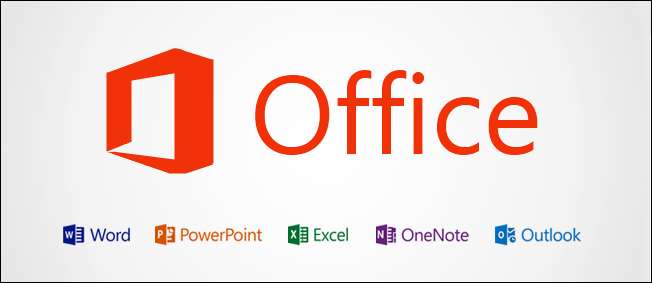
Microsoft Word telah mampu mempublikasikan konten ke platform blog sejak Office 2007. Fitur ini masih tersedia dan telah mencapai titik di mana ia memberikan Windows Live Writer uangnya. Berikut ini cara menyiapkan.
Cara Membuat Postingan Blog di Office 2013
Saat Anda meluncurkan Word, Anda akan melihat templat posting Blog di suatu tempat di dekat bagian atas layar. Ini adalah template yang akan memungkinkan kita untuk memposting konten yang kita buat ke blog kita. Jadi lanjutkan dan klik dua kali di atasnya.
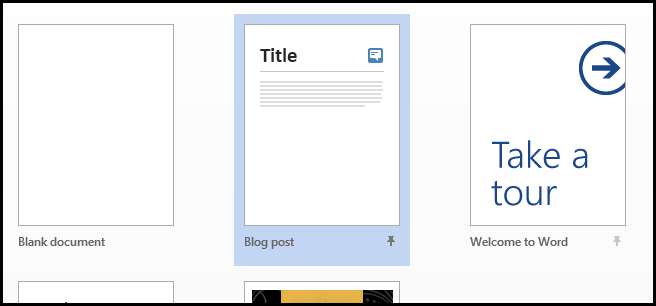
Pertama kali Anda menggunakan template, Anda perlu menyiapkan akun blog agar Word tahu di mana dan bagaimana memposting konten Anda. Ini sangat penting karena platform blog yang berbeda memerlukan informasi untuk diformat secara berbeda.
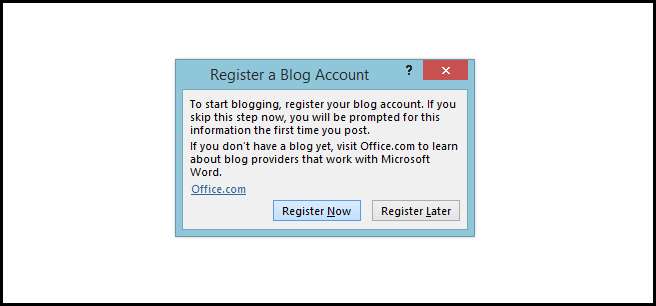
Word mendukung sejumlah platform yang mengejutkan di luar kotak. How-To Geek dijalankan di WordPress, jadi kami akan memilihnya, tetapi jangan ragu untuk memilih platform tempat blog Anda berjalan, lalu klik next.
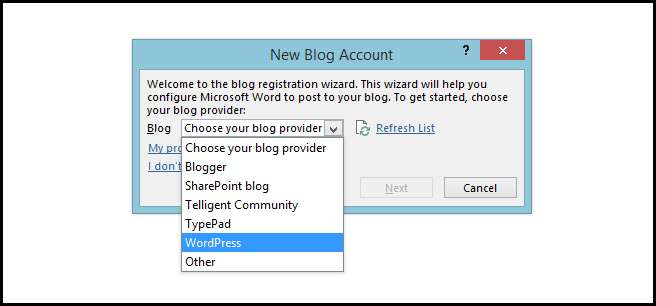
Anda kemungkinan besar harus memasukkan beberapa jenis URL sehingga Word tahu di mana harus memposting konten Anda, tetapi kami juga ingin mengingat nama pengguna dan sandi kami sehingga kami memilih untuk mencentang kotak "Ingat saya".
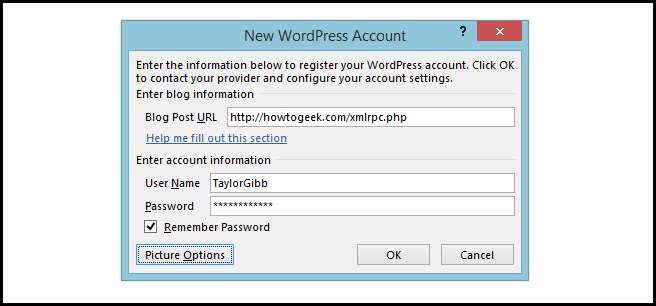
Anda kemudian dapat dengan mudah menulis posting blog menggunakan semua opsi pengeditan yang biasa Anda gunakan saat bekerja di Microsoft Word.

Di How-To Geek, kami awalnya menerbitkan semuanya sebagai draf sehingga dapat diedit dan dibaca bukti. Untuk mengirim posting saat ini ke draf, klik pada drop down terbitkan dan pilih Terbitkan sebagai Draf. Sebagai alternatif, Anda dapat mengeklik Publikasikan jika Anda ingin kiriman segera ditayangkan.
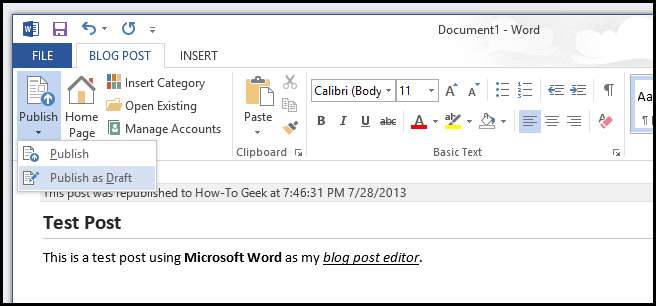
Anda kemudian dapat masuk ke bagian admin blog Anda dan melihat kiriman menunggu Anda.
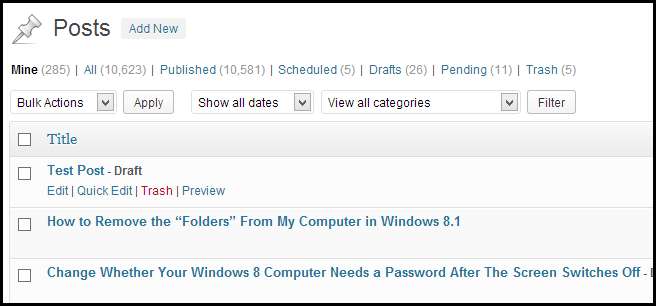
Pengeditan bekerja dengan sangat baik, memasukkan tag HTML yang benar di mana pun Anda menggunakan opsi pemformatan kata yang sudah dikenal.
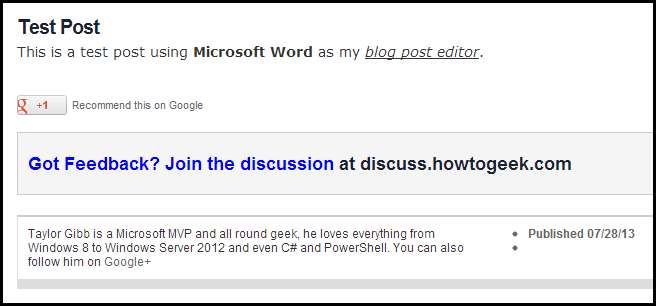
Saya pikir saya bahkan mungkin beralih ke Word sebagai editor konten saya. Beri tahu kami pendapat Anda tentang fitur di komentar.







